 Problème commun
Problème commun
 Comment résoudre le problème de l'échec du programme d'installation de GeForce Exerience
Comment résoudre le problème de l'échec du programme d'installation de GeForce Exerience
Comment résoudre le problème de l'échec du programme d'installation de GeForce Exerience
La solution à l'échec du programme d'installation de Geforce Exerience est la suivante : 1. Essayez de retélécharger le programme d'installation et assurez-vous qu'il n'y a pas d'interruption ou de perte de données. 2. Mettez à jour le système d'exploitation pour garantir la compatibilité avec "Geforce Exerience" ; ; 3. Désactivez le logiciel de sécurité pour éviter toute interruption de l'installation ; 4. Libérez de l'espace disque et assurez-vous que l'espace répond aux exigences 5. Visitez la communauté officielle pour obtenir de l'aide.

Le système d'exploitation de ce tutoriel : système Windows 10, ordinateur Dell G3.
GeForce Experience est un pilote graphique fourni par NVIDIA pour optimiser les paramètres d'affichage et détecter les mises à jour.
Si le programme d'installation échoue, la solution est la suivante :
1. Le fichier du programme d'installation est endommagé ou incomplet.
Cela peut être dû à une interruption inattendue lors du téléchargement ou à des problèmes de connexion réseau.
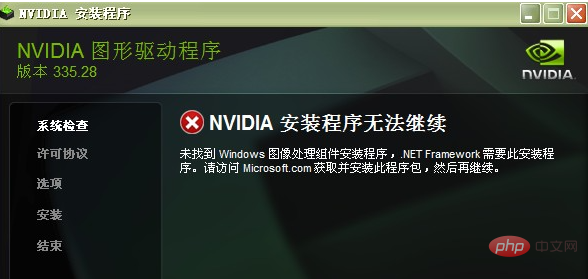
Solution : essayez de retélécharger le programme d'installation de GeForce Experience et assurez-vous qu'il n'y a pas d'interruption ni de perte de données pendant le processus de téléchargement.
2. Le système d'exploitation est trop ancien ou incompatible. GeForce Experience nécessite Windows 7 et supérieur, et les derniers service packs et mises à jour doivent être installés.
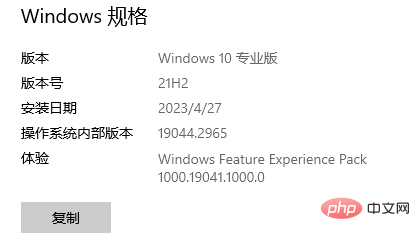
Solution : Mettez à jour votre système d'exploitation pour garantir la compatibilité avec GeForce Experience.
3. Les logiciels de sécurité (tels qu'un logiciel antivirus, un pare-feu, etc.) peuvent intercepter le programme d'installation de GeForce Experience.
Solution : fermez le logiciel de sécurité et réexécutez le programme d'installation.
4. Espace disque insuffisant.
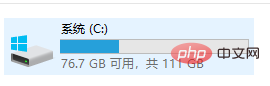
Solution : Libérez de l'espace disque et réexécutez le programme d'installation.
5. Autres problèmes inconnus.
Solution : essayez la communauté officielle GeForce Experience pour obtenir de l'aide et trouver des solutions à des problèmes similaires que d'autres utilisateurs ont pu rencontrer.
Ce qui précède est le contenu détaillé de. pour plus d'informations, suivez d'autres articles connexes sur le site Web de PHP en chinois!

Outils d'IA chauds

Undresser.AI Undress
Application basée sur l'IA pour créer des photos de nu réalistes

AI Clothes Remover
Outil d'IA en ligne pour supprimer les vêtements des photos.

Undress AI Tool
Images de déshabillage gratuites

Clothoff.io
Dissolvant de vêtements AI

AI Hentai Generator
Générez AI Hentai gratuitement.

Article chaud

Outils chauds

Bloc-notes++7.3.1
Éditeur de code facile à utiliser et gratuit

SublimeText3 version chinoise
Version chinoise, très simple à utiliser

Envoyer Studio 13.0.1
Puissant environnement de développement intégré PHP

Dreamweaver CS6
Outils de développement Web visuel

SublimeText3 version Mac
Logiciel d'édition de code au niveau de Dieu (SublimeText3)
 Correctif : Windows 11 ne peut pas optimiser les jeux
Apr 30, 2023 pm 01:28 PM
Correctif : Windows 11 ne peut pas optimiser les jeux
Apr 30, 2023 pm 01:28 PM
GeforceExperience ne se contente pas de télécharger pour vous les dernières versions des pilotes de jeu, elle offre bien plus encore ! L'une des choses les plus intéressantes est qu'il optimise tous les jeux que vous installez en fonction des spécifications de votre système pour vous offrir la meilleure expérience de jeu possible. Mais certains joueurs ont signalé un problème où GeForce Experience n'optimise pas les jeux sur leurs systèmes. Suivez simplement ces étapes simples pour résoudre ce problème sur votre système. Correctif 1 – Utiliser les paramètres optimaux pour tous les jeux Vous pouvez configurer l’utilisation des paramètres optimaux pour tous les jeux. 1. Ouvrez l'application GeForceExperience sur votre système. 2.Surface GeForceExperience
![Code d'erreur GeForce Now 0x0000012E [CORRIGÉ]](https://img.php.cn/upload/article/000/000/164/170834836989999.jpg?x-oss-process=image/resize,m_fill,h_207,w_330) Code d'erreur GeForce Now 0x0000012E [CORRIGÉ]
Feb 19, 2024 pm 09:12 PM
Code d'erreur GeForce Now 0x0000012E [CORRIGÉ]
Feb 19, 2024 pm 09:12 PM
Si vous rencontrez le code d'erreur 0x0000012E sur NVIDIA GeForceNOW, nous partagerons la solution. Nous avons rencontré le même problème et voici comment nous l'avons résolu afin que vous puissiez profiter des jeux sur GeForce en toute fluidité. Corrigez le code d'erreur GeForce Now 0x0000012E maintenant Pour corriger le code d'erreur GeForceNow 0x0000012E sur un ordinateur Windows, suivez ces solutions : Vérifiez les exigences de connexion Internet Vérifiez la configuration matérielle requise Exécutez en tant qu'administrateur Suggestions supplémentaires. Avant de commencer, nous vous recommandons d'attendre patiemment, car de nombreux utilisateurs n'ont pris aucune mesure pour résoudre le problème. Parfois, un dysfonctionnement peut en être la cause
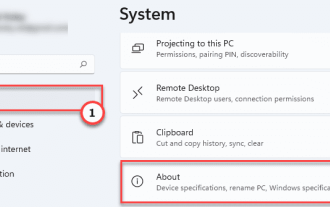 Correctif : la superposition dans le jeu GeForce Experience ne fonctionne pas
May 21, 2023 pm 03:10 PM
Correctif : la superposition dans le jeu GeForce Experience ne fonctionne pas
May 21, 2023 pm 03:10 PM
Les superpositions GeForce Experience sont des écrans qui apparaissent sur votre écran pendant que vous jouez, vous offrant diverses commodités telles que l'enregistrement d'écran, la diffusion en direct, la capture d'écran, le partage direct, etc. Récemment, certains utilisateurs ont signalé certaines situations dans lesquelles ils ne pouvaient pas utiliser les superpositions GeForce Experience dans leurs jeux. Si vous faites partie de ces utilisateurs et que vous rencontrez le même problème, ne vous inquiétez pas. Il existe des correctifs simples et stables qui peuvent vous aider à résoudre votre problème. Correctif 1 – Le téléchargement et l’installation de Visual Studio NVIDIA Shadowplay ou d’une superposition dans le jeu nécessitent l’installation de certains fichiers Visual Studio sur le système. 1er
 Quels sont les meilleurs pilotes Nvidia à utiliser sur Windows 11 ?
May 22, 2023 pm 04:12 PM
Quels sont les meilleurs pilotes Nvidia à utiliser sur Windows 11 ?
May 22, 2023 pm 04:12 PM
NVIDIA produit bon nombre des meilleures cartes graphiques du secteur. Pendant des années, la société a continué à fournir des GPU aux joueurs sur PC, aux animateurs, aux graphistes, aux monteurs vidéo et à d'autres professions gourmandes en GPU. Cependant, vous devez vous assurer d'utiliser des pilotes NVIDIA compatibles sur votre système d'exploitation. Bien que Windows 11 soit adaptable, tous les pilotes que vous avez utilisés sur d'autres systèmes d'exploitation ne fonctionneront pas. Ici, nous partagerons les meilleurs pilotes de carte graphique NVIDIA compatibles avec le PC Windows 11. Enfin, vous pouvez suivre quelques étapes simples pour corriger les problèmes liés au panneau de configuration NVIDIA qui ne s'ouvre pas. Windows 11 a-t-il N.
![La connexion à GeForce Experience se bloque [Réparer]](https://img.php.cn/upload/article/000/887/227/171084420790568.png?x-oss-process=image/resize,m_fill,h_207,w_330) La connexion à GeForce Experience se bloque [Réparer]
Mar 19, 2024 pm 06:30 PM
La connexion à GeForce Experience se bloque [Réparer]
Mar 19, 2024 pm 06:30 PM
Cet article vous guidera pour résoudre le problème de crash de connexion GeForceExperience sous Windows 11/10. Généralement, cela peut être dû à des connexions réseau instables, à un cache DNS corrompu, à des pilotes de carte graphique obsolètes ou corrompus, etc. Correction de l'écran noir de connexion GeForceExperience Avant de commencer, assurez-vous de redémarrer votre connexion Internet et votre ordinateur. Parfois, le problème peut simplement être dû à un problème temporaire. Si vous rencontrez toujours un problème d'écran noir de connexion à NVIDIA GeForce Experience, pensez à suivre les suggestions suivantes : Vérifiez votre connexion Internet Basculez vers une autre connexion Internet Désactivez votre
 Pilote NVIDIA GeForce Game Ready 545.92 WHQL publié pour prendre en charge Alan Wake 2
Mar 13, 2024 pm 10:37 PM
Pilote NVIDIA GeForce Game Ready 545.92 WHQL publié pour prendre en charge Alan Wake 2
Mar 13, 2024 pm 10:37 PM
NVIDIA a publié hier le pilote GeForceGameReady545.92WHQL, offrant la meilleure expérience de jeu pour "Alan Wake 2" prenant en charge la reconstruction légère et la technologie DLSS3.5. De plus, de nouveaux jeux prenant également en charge la technologie DLSS3, comme "Ghostrunner 2". Les problèmes qui ont été résolus incluent : [VR] Après la fermeture de l'application VR, la couleur du bureau sera surexposée. [4171604] Les problèmes connus incluent : [Halo : Infinite] Dégradation significative des performances observée sur les GPU basés sur l'architecture Maxwell. [4052711] Fonctionnement sous Windows
 Comment résoudre le problème de l'échec du programme d'installation de GeForce Exerience
Jun 12, 2023 pm 01:41 PM
Comment résoudre le problème de l'échec du programme d'installation de GeForce Exerience
Jun 12, 2023 pm 01:41 PM
La solution à l'échec du programme d'installation de Geforce Exerience est la suivante : 1. Essayez de retélécharger le programme d'installation et assurez-vous qu'il n'y a pas d'interruption ou de perte de données. 2. Mettez à jour le système d'exploitation pour garantir la compatibilité avec "Geforce Exerience" 3 ; . Désactivez le logiciel de sécurité pour éviter toute interruption de l'installation ; 4. , Libérez de l'espace disque et assurez-vous que l'espace répond aux exigences ; 5. Visitez la communauté officielle pour obtenir de l'aide.
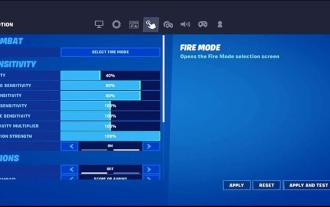 Fortnite avec fonctionnalité tactile est désormais disponible pour tous les joueurs iPhone et Android sur NVIDIA GeForce Now
Apr 14, 2023 am 08:07 AM
Fortnite avec fonctionnalité tactile est désormais disponible pour tous les joueurs iPhone et Android sur NVIDIA GeForce Now
Apr 14, 2023 am 08:07 AM
Les perdants de la querelle massive d'Epic Games avec Apple (et, dans une moindre mesure, Google) ont toujours été les joueurs de Fortnite. Mais quand on veut, on peut, et les joueurs iPhone en particulier peuvent se réjouir : Fortnite est de retour sous la forme d'un jeu mobile tactile. Tout cela grâce au partenariat entre Epic Games et NVIDIA sur la plateforme de cloud gaming GeForce Now. Ce n'est pas tout à fait la même chose qu'avoir une version locale, mais dans ce cas, c'est la meilleure solution. Le partenariat a été annoncé il y a quelque temps et a été testé auprès d'acteurs sélectionnés. Ce fut un énorme succès, mais aujourd'hui, les portes sont ouvertes, alors




